Apprenez à vérifier le mot de passe Wi-Fi dans Win11
De nombreux utilisateurs oublient le mot de passe wifi après l'avoir défini, mais beaucoup d'entre eux ne savent pas comment le changer dans le nouveau système win11, donc aujourd'hui je vais vous proposer un tutoriel sur la façon de vérifier le mot de passe wifi dans win11, si vous le souhaitez toujours. Je ne sais pas comment faire. Essayons ensemble.
Comment vérifier le mot de passe wifi dans win11 :
1 Tout d'abord, cliquez avec le bouton droit sur "Réseau" dans la barre des tâches.

2. Cliquez ensuite sur l'option "Paramètres réseau et Internet".
3. Vous entrerez ensuite dans l'interface « Réseau et Internet » et cliquez sur « Paramètres réseau avancés ».
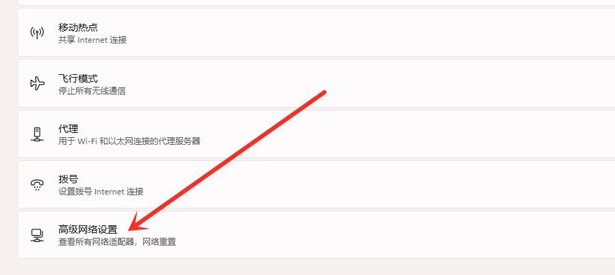
4. Ensuite, cliquez sur « Plus d'options de carte réseau ».
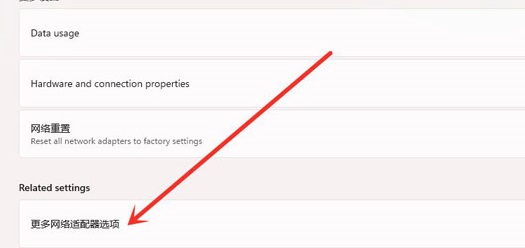
5. Entrez dans l'interface de connexion réseau, cliquez avec le bouton droit sur "WLAN" et cliquez sur "Statut" dans le menu contextuel.
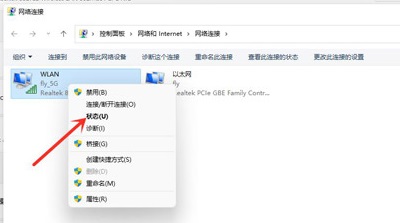
6. Entrez ensuite « Statut WLAN » et cliquez pour sélectionner « Propriétés sans fil ».
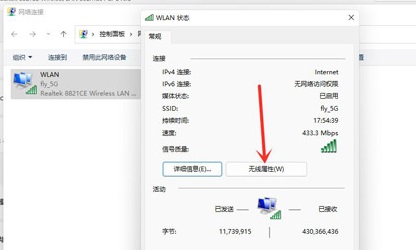
7. Entrez enfin dans l'interface de sécurité et cochez "Afficher les caractères" pour voir le mot de passe wifi.
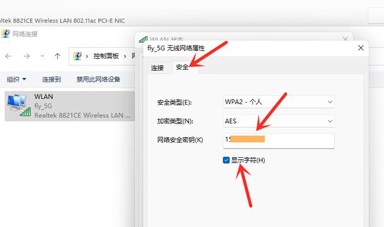
Ce qui précède est le contenu détaillé de. pour plus d'informations, suivez d'autres articles connexes sur le site Web de PHP en chinois!

Outils d'IA chauds

Undresser.AI Undress
Application basée sur l'IA pour créer des photos de nu réalistes

AI Clothes Remover
Outil d'IA en ligne pour supprimer les vêtements des photos.

Undress AI Tool
Images de déshabillage gratuites

Clothoff.io
Dissolvant de vêtements AI

AI Hentai Generator
Générez AI Hentai gratuitement.

Article chaud

Outils chauds

Bloc-notes++7.3.1
Éditeur de code facile à utiliser et gratuit

SublimeText3 version chinoise
Version chinoise, très simple à utiliser

Envoyer Studio 13.0.1
Puissant environnement de développement intégré PHP

Dreamweaver CS6
Outils de développement Web visuel

SublimeText3 version Mac
Logiciel d'édition de code au niveau de Dieu (SublimeText3)
 Comment résoudre le problème selon lequel Windows 11 vous demande de saisir le nom d'utilisateur et le mot de passe de l'administrateur pour continuer ?
Apr 11, 2024 am 09:10 AM
Comment résoudre le problème selon lequel Windows 11 vous demande de saisir le nom d'utilisateur et le mot de passe de l'administrateur pour continuer ?
Apr 11, 2024 am 09:10 AM
Lorsque vous utilisez le système Win11, vous rencontrerez parfois une invite vous demandant de saisir le nom d'utilisateur et le mot de passe de l'administrateur. Cet article explique comment gérer cette situation. Méthode 1 : 1. Cliquez sur [Logo Windows], puis appuyez sur [Maj+Redémarrer] pour passer en mode sans échec ou entrez en mode sans échec de cette façon : cliquez sur le menu Démarrer et sélectionnez Paramètres ; Sélectionnez « Mise à jour et sécurité » ; sélectionnez « Redémarrer maintenant » dans « Récupération » après avoir redémarré et saisi les options, sélectionnez - Dépannage - Options avancées - Paramètres de démarrage -&mdash.
 Comment définir le mot de passe WiFi du routeur à l'aide d'un téléphone mobile (en utilisant le téléphone mobile comme outil)
Apr 24, 2024 pm 06:04 PM
Comment définir le mot de passe WiFi du routeur à l'aide d'un téléphone mobile (en utilisant le téléphone mobile comme outil)
Apr 24, 2024 pm 06:04 PM
Les réseaux sans fil sont devenus un élément indispensable de la vie des gens dans le monde numérique d'aujourd'hui. Il est toutefois particulièrement important de protéger la sécurité des réseaux sans fil personnels. Définir un mot de passe fort est essentiel pour garantir que votre réseau WiFi ne puisse pas être piraté par d'autres. Pour assurer la sécurité de votre réseau, cet article vous présentera en détail comment utiliser votre téléphone mobile pour modifier le mot de passe WiFi du routeur. 1. Ouvrez la page de gestion du routeur - Ouvrez la page de gestion du routeur dans le navigateur mobile et saisissez l'adresse IP par défaut du routeur. 2. Entrez le nom d'utilisateur et le mot de passe de l'administrateur - Pour y accéder, entrez le nom d'utilisateur et le mot de passe de l'administrateur corrects dans la page de connexion. 3. Accédez à la page des paramètres sans fil – recherchez et cliquez pour accéder à la page des paramètres sans fil, dans la page de gestion du routeur. 4. Trouvez le Wi-Fi actuel
 Comment utiliser les touches de raccourci pour prendre des captures d'écran dans Win8 ?
Mar 28, 2024 am 08:33 AM
Comment utiliser les touches de raccourci pour prendre des captures d'écran dans Win8 ?
Mar 28, 2024 am 08:33 AM
Comment utiliser les touches de raccourci pour prendre des captures d’écran dans Win8 ? Dans notre utilisation quotidienne des ordinateurs, nous avons souvent besoin de prendre des captures d’écran du contenu à l’écran. Pour les utilisateurs du système Windows 8, prendre des captures d'écran via les touches de raccourci est une méthode de fonctionnement pratique et efficace. Dans cet article, nous présenterons plusieurs touches de raccourci couramment utilisées pour prendre des captures d'écran dans le système Windows 8 afin de vous aider à prendre des captures d'écran plus rapidement. La première méthode consiste à utiliser la combinaison de touches "Touche Win + Touche PrintScreen" pour effectuer
 Mot de passe incorrect, méfiez-vous de l'avertissement BitLocker
Mar 26, 2024 am 09:41 AM
Mot de passe incorrect, méfiez-vous de l'avertissement BitLocker
Mar 26, 2024 am 09:41 AM
Cet article explique comment résoudre le problème des mots de passe erronés, en particulier la nécessité d'être prudent lors du traitement des avertissements BitLocker. Cet avertissement est déclenché lorsqu'un mot de passe incorrect est saisi plusieurs fois dans BitLocker pour déverrouiller le lecteur. Habituellement, cet avertissement se produit car le système dispose d'une politique qui limite les tentatives de connexion incorrectes (généralement trois tentatives de connexion sont autorisées). Dans ce cas, l'utilisateur recevra un message d'avertissement approprié. Le message d'avertissement complet est le suivant : Le mot de passe saisi est incorrect. Veuillez noter que la saisie continue de mots de passe incorrects entraînera le verrouillage du compte afin de protéger la sécurité de vos données. Si vous devez déverrouiller votre compte, vous devrez utiliser une clé de récupération BitLocker. Le mot de passe est incorrect, méfiez-vous de l'avertissement BitLocker que vous recevez lorsque vous vous connectez à votre ordinateur
 Tutoriel pour changer le mot de passe wifi sur téléphone mobile (opération simple)
Apr 26, 2024 pm 06:25 PM
Tutoriel pour changer le mot de passe wifi sur téléphone mobile (opération simple)
Apr 26, 2024 pm 06:25 PM
Les réseaux sans fil sont devenus un élément indispensable de nos vies avec le développement rapide d'Internet. Afin de protéger les informations personnelles et la sécurité du réseau, il est cependant très important de changer régulièrement votre mot de passe wifi. Pour vous aider à mieux protéger la sécurité de votre réseau domestique, cet article vous présentera un tutoriel détaillé sur la façon d'utiliser votre téléphone mobile pour changer votre mot de passe WiFi. 1. Comprenez l'importance des mots de passe Wi-Fi. Les mots de passe Wi-Fi constituent la première ligne de défense pour protéger les informations personnelles et la sécurité du réseau. À l'ère d'Internet, comprendre son importance permet de mieux comprendre pourquoi vous devez changer régulièrement votre mot de passe. 2. Confirmez que le téléphone est connecté au wifi. Tout d'abord, assurez-vous que le téléphone est connecté au réseau wifi dont vous souhaitez modifier le mot de passe avant de modifier le mot de passe wifi. 3. Ouvrez le menu des paramètres du téléphone et accédez au menu des paramètres du téléphone.
 Partage de conseils Win11 : une astuce pour éviter de vous connecter avec un compte Microsoft
Mar 27, 2024 pm 02:57 PM
Partage de conseils Win11 : une astuce pour éviter de vous connecter avec un compte Microsoft
Mar 27, 2024 pm 02:57 PM
Partage de conseils Win11 : une astuce pour éviter la connexion au compte Microsoft Windows 11 est le dernier système d'exploitation lancé par Microsoft, avec un nouveau style de conception et de nombreuses fonctions pratiques. Cependant, pour certains utilisateurs, devoir se connecter à leur compte Microsoft à chaque démarrage du système peut être un peu ennuyeux. Si vous en faites partie, autant essayer les conseils suivants, qui vous permettront d'éviter de vous connecter avec un compte Microsoft et d'accéder directement à l'interface de bureau. Tout d’abord, nous devons créer un compte local dans le système pour nous connecter au lieu d’un compte Microsoft. L'avantage de faire cela est
 Que dois-je faire si mon mot de passe Win10 ne répond pas aux exigences de la politique de mot de passe ? Que faire si le mot de passe de mon ordinateur ne répond pas aux exigences de la politique ?
Jun 25, 2024 pm 04:59 PM
Que dois-je faire si mon mot de passe Win10 ne répond pas aux exigences de la politique de mot de passe ? Que faire si le mot de passe de mon ordinateur ne répond pas aux exigences de la politique ?
Jun 25, 2024 pm 04:59 PM
Dans le système Windows 10, la politique de mot de passe est un ensemble de règles de sécurité visant à garantir que les mots de passe définis par les utilisateurs répondent à certaines exigences de force et de complexité. Si le système vous indique que votre mot de passe ne répond pas aux exigences de la politique de mot de passe, cela signifie généralement que votre mot de passe est défini. Le mot de passe ne répond pas aux exigences définies par les normes Microsoft en matière de complexité, de longueur ou de types de caractères, alors comment éviter cela ? Les utilisateurs peuvent trouver directement la politique de mot de passe sous la politique de l'ordinateur local pour effectuer des opérations. Jetons un coup d'œil ci-dessous. Solutions qui ne sont pas conformes aux spécifications de la politique de mot de passe : Modifier la longueur du mot de passe : Selon les exigences de la politique de mot de passe, nous pouvons essayer d'augmenter la longueur du mot de passe, par exemple en changeant le mot de passe d'origine à 6 chiffres en 8 chiffres ou plus. Ajoutez des caractères spéciaux : les politiques de mot de passe nécessitent souvent l'inclusion de caractères spéciaux tels que @, #, $, etc. je
 En comparant les performances des systèmes Win11 et Win10, lequel est le meilleur ?
Mar 27, 2024 pm 05:09 PM
En comparant les performances des systèmes Win11 et Win10, lequel est le meilleur ?
Mar 27, 2024 pm 05:09 PM
Le système d'exploitation Windows a toujours été l'un des systèmes d'exploitation les plus utilisés sur les ordinateurs personnels, et Windows 10 a longtemps été le système d'exploitation phare de Microsoft jusqu'à récemment, lorsque Microsoft a lancé le nouveau système Windows 11. Avec le lancement du système Windows 11, les gens se sont intéressés aux différences de performances entre les systèmes Windows 10 et Windows 11. Lequel est le meilleur entre les deux ? Jetons d’abord un coup d’œil à W






